笔记本电脑安装固态硬盘步骤
发布时间:2017-06-01 11:14
在百度经验,用财富值兑换了一个固态硬盘,等了好几个月,终天拿到手了,迫不及待要安装到我的笔记本电脑上,要如何安装呢。下面是小编跟大家分享的是笔记本电脑安装固态硬盘步骤,欢迎大家来阅读学习~
笔记本电脑安装固态硬盘步骤


工具/原料
笔记本电脑
固态硬盘
十字小起子
方法/步骤
通常情况下,笔记本电脑的硬盘安装位置,都会在后面板有一个独立的活动盖板,有一二个螺丝,用起子起出后,就可以打开活动盖板,很方便更换固态硬盘。
可我的电脑没有这个独立的硬盘后盖板,必须把整个后盖板全打开才行,用小十字起子把周围的小螺丝都起出来。
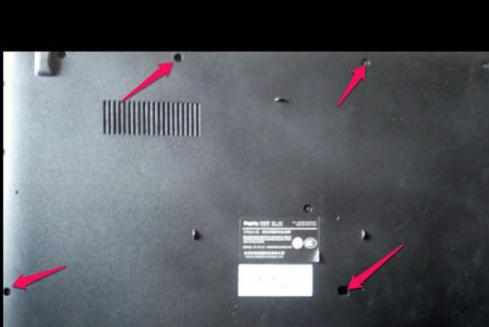
打开笔记本的后盖板后,找到机械硬盘。

用小十字起子,把机械硬盘周围的螺丝起出来,一般有四个螺丝。

然后把机械硬盘轻轻从SATA接口拔出来,注意,此时一定要轻轻拔动,有的SATA接口是固定的,有的是数据线连接的,我的就是数据线,不要把数据线扯断了,那就麻烦了。

整个硬盘取出后,再把两边的固定铁片取出来,稍后要用在固态硬盘上。

把机械硬盘两侧取下的固定铁片,安装到固态硬盘两侧上,再把固态硬盘与SATA接口相连,插入时,一定要小心,既要轻插,又要插紧。

再把固态硬盘两侧固定到电脑上,一定要旋紧螺丝,不要让固态硬盘有任何松动。

检查一下,是否复原到刚打开后盖板的状态,如果是,就可以把后盖板合上了,旋紧螺丝,固态硬盘就安装好了,安装上系统,就可以试试极速固态硬盘体验了。


笔记本电脑安装固态硬盘步骤的评论条评论